ConnectWise Manageコンソールの設定を準備したら、Remote Managerコンソールを設定して、ConnectWise Manageへの通知の送信を開始できます。
手順
- の順に進みます。[サードパーティとの統合の設定] 画面が表示されます。
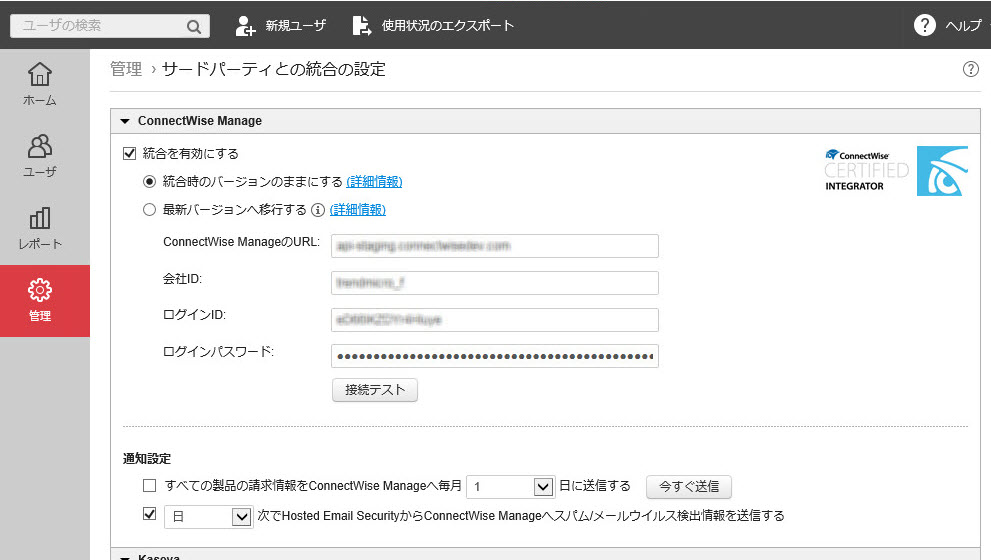
- [ConnectWise Manage] で [統合を有効にする] を選択し、Trend Micro Remote Managerからの通知の受信をConnectWise Manageに許可します。
- 統合の種類を選択します。
-
統合時のバージョンのままにする: 以前の統合設定をそのまま使用します。必要に応じて次の情報を更新します。
-
ConnectWise ManageのURL: ConnectWise ManageのURLまたは完全修飾ドメイン名を入力します。

注意
Trend Micro Remote Managerでは、初期設定でConnectWise Manageサーバとの通信にHTTPSが使用されます。HTTP通信が必要な場合は、完全修飾名ではなくURLを指定する必要があります。 -
会社ID: ConnectWise Manageコンソールへのログオンに使用する会社名を入力します。
-
ログインID: ConnectWise Manageで作成されたインテグレーターログインユーザ名を入力します。詳細については、インテグレーターログインの作成を参照してください。
-
ログインパスワード: ConnectWise Manageで作成されたインテグレーターログインパスワードを入力します。
-
-
最新バージョンへ移行する: ConnectWise Manage 2016.6以降を使用している場合は、統合設定を更新します。次の情報を指定します。
-
ConnectWise ManageのURL: ConnectWise ManageのURLまたは完全修飾ドメイン名を入力します。

注意
Trend Micro Remote Managerでは、初期設定でConnectWise Manageサーバとの通信にHTTPSが使用されます。HTTP通信が必要な場合は、完全修飾名ではなくURLを指定する必要があります。 -
会社ID: ConnectWise Manageコンソールへのログオンに使用する会社名を入力します。
-
公開鍵: ConnectWise Manageへの通信を暗号化するためにTrend Micro Remote Managerが使用するConnectWise Manageの公開鍵を指定します。
-
秘密鍵: Trend Micro Remote Managerからの通信を復号するために使用するConnectWise Manageの秘密鍵を指定します。
-
-
- [組み込みコンソール] で [ConnectWise ManageからのRemote Managerコンソールへのアクセスを有効にする] コントロールを選択して、ConnectWise ManageコンソールにTrend Micro Remote Managerの新しいメニュー項目を作成します ()。

注意
このオプションは、ConnectWise Manageを [最新バージョンへ移行する] ことを選択した場合のみ表示されます。 - [通知設定] で次の操作を行います。
-
[すべての製品の請求情報をConnectWise Manageへ毎月__日に送信する] を有効にすると、ConnectWise Manageのすべてのユーザを対象に、トレンドマイクロのすべての製品の自動請求が実行されます。

注意
-
[今すぐ送信] をクリックすると、ConnectWise Manageのユーザに現在の請求書がすぐに送信されます。
-
29日、30日、または31日を選択した場合、これらの日付がない月では、Remote Managerはその月の最終日に請求情報を送信します。
-
-
[<日、週、または月>次でHosted Email SecurityからConnectWise Managerへスパム/メールウイルス検出情報を送信する] を有効にすると、Hosted Email Securityのユーザにセキュリティレポートが自動送信されます。
-
- [保存] をクリックします。これでConnectWise ManageがRemote Managerから通知を受信できるようになります。

